mac电脑怎么样删除win系统 mac电脑彻底删除win系统的方法
更新时间:2023-03-14 13:41:00作者:mei
mac是苹果电脑的操作系统,一些用户刚开始用不习惯,在Mac系统中安装win系统,使用一段时间之后熟悉Mac系统,于是想删除win系统?那么具体怎么操作?本文教程来演示一下mac电脑彻底删除win系统的方法。
具体方法如下:
1、点击打开任务栏的启动器。
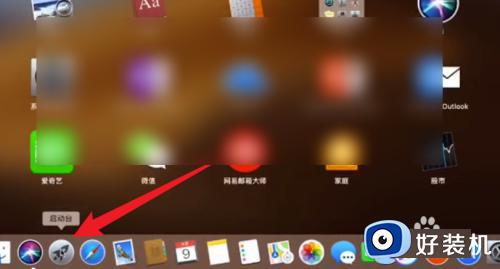
2、点击启动器界面的其他选项。
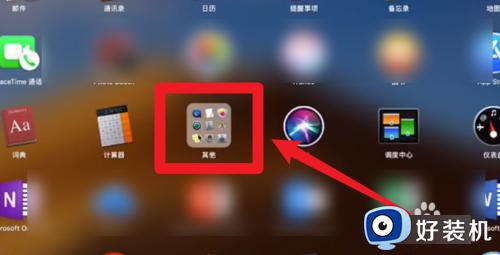
3、点击其他界面的启动转换助理。
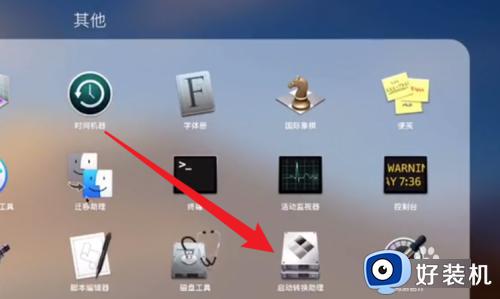
4、点击助理界面的继续按钮。
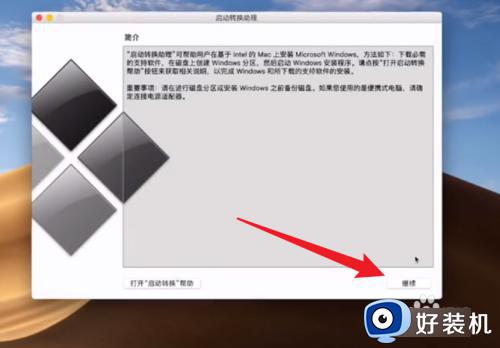 5
5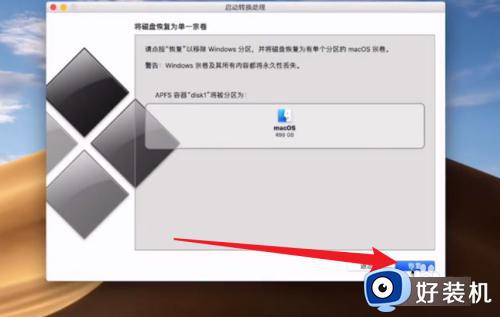
6、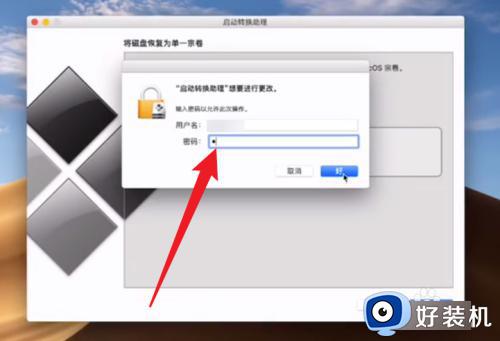
7、点击好按钮
输入密码点击选择好按钮。
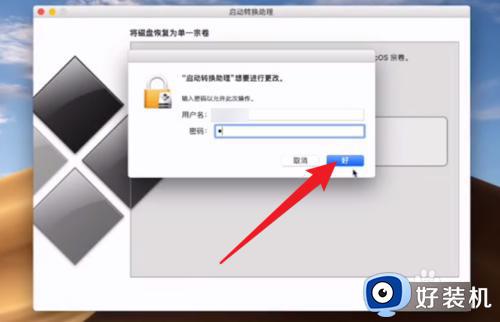
8、清理数据
等待助理清理Windows数据。
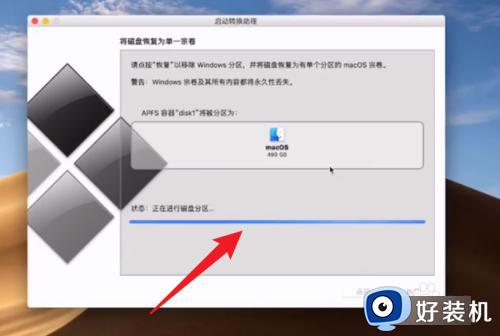
9、清理结束后点击选择退出按钮完成彻底删除。
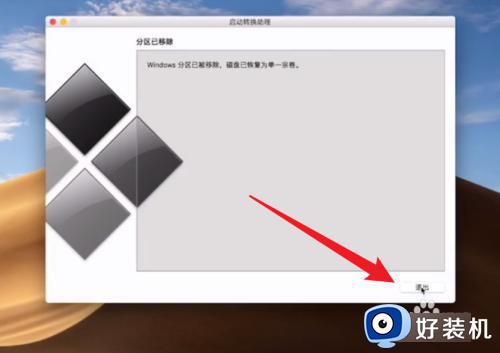
通过上述步骤操作,彻底将mac电脑中的win系统删除,步骤虽然有点多,但一步一步操作还是简单易懂的。
mac电脑怎么样删除win系统 mac电脑彻底删除win系统的方法相关教程
- mac怎么删除win系统 mac快速删除win系统的方法
- mac在哪里删掉windows分区 mac彻底删掉windows分区的方法
- mac和win系统怎样共享文件 让mac和win系统一起共享文件的方法
- mac如何删除截图 mac截图怎么删
- win系统如何读取mac硬盘 win系统读取mac硬盘的设置方法
- 键盘win模式和mac模式是什么 详细介绍键盘win模式和mac模式
- 苹果笔记本删除win系统的方法 如何删掉苹果笔记本的window系统
- 苹果双系统怎么删除win系统 苹果双系统怎么恢复成单系统
- windows在哪里彻底删除软件 windows彻底删除软件的图文教程
- 如何彻底删除2345浏览器 怎么将2345浏览器彻底删除
- 电脑无法播放mp4视频怎么办 电脑播放不了mp4格式视频如何解决
- 电脑文件如何彻底删除干净 电脑怎样彻底删除文件
- 电脑文件如何传到手机上面 怎么将电脑上的文件传到手机
- 电脑嗡嗡响声音很大怎么办 音箱电流声怎么消除嗡嗡声
- 电脑我的世界怎么下载?我的世界电脑版下载教程
- 电脑无法打开网页但是网络能用怎么回事 电脑有网但是打不开网页如何解决
电脑常见问题推荐
- 1 b660支持多少内存频率 b660主板支持内存频率多少
- 2 alt+tab不能直接切换怎么办 Alt+Tab不能正常切换窗口如何解决
- 3 vep格式用什么播放器 vep格式视频文件用什么软件打开
- 4 cad2022安装激活教程 cad2022如何安装并激活
- 5 电脑蓝屏无法正常启动怎么恢复?电脑蓝屏不能正常启动如何解决
- 6 nvidia geforce exerience出错怎么办 英伟达geforce experience错误代码如何解决
- 7 电脑为什么会自动安装一些垃圾软件 如何防止电脑自动安装流氓软件
- 8 creo3.0安装教程 creo3.0如何安装
- 9 cad左键选择不是矩形怎么办 CAD选择框不是矩形的解决方法
- 10 spooler服务自动关闭怎么办 Print Spooler服务总是自动停止如何处理
